
Photoshop CS6图像处理
¥ 10.48 1.5折 ¥ 69.8 八品
仅1件
天津宝坻
认证卖家担保交易快速发货售后保障
作者九州书源 编
出版社清华大学出版社
出版时间2015-09
版次1
装帧平装
货号e996690109459857410
上书时间2025-01-04
- 在售商品 暂无
- 平均发货时间 10小时
- 好评率 暂无
- 最新上架
商品详情
- 品相描述:八品
图书标准信息
- 作者 九州书源 编
- 出版社 清华大学出版社
- 出版时间 2015-09
- 版次 1
- ISBN 9787302379652
- 定价 69.80元
- 装帧 平装
- 开本 16开
- 纸张 胶版纸
- 页数 384页
- 字数 614千字
- 正文语种 简体中文
- 丛书 72小时精通
- 【内容简介】
-
《Photoshop CS6图像处理》一书详细而又全面地介绍了Photoshop CS6的相关知识,主要内容包括Photoshop CS6的基础知识、选区的基本操作、图层的应用方法、图像的绘制、图像色彩的调整、路径和钢笔工具的使用、输入与编辑文字、蒙版与通道的应用、各种滤镜的使用方法、修饰与修复图像的方法、图像处理的技巧、各种特效图像的处理方法等。最后一章还通过制作两个实例对全书内容进行了综合演练。
《Photoshop CS6图像处理》内容全面,图文对应,讲解深浅适宜,叙述条理清楚,并配有多媒体教学光盘,对Photoshop图像处理的初、中级用户有很大的帮助。《Photoshop CS6图像处理》可作为公司职员、在校学生、教师以及各行各业相关人员学习Photoshop 的参考用书,也可作为各类电脑培训班的Photoshop 图像处理培训教材。
《Photoshop CS6图像处理》和光盘有以下显著特点:
120节交互式视频讲解,可模拟操作和上机练习,边学边练更快捷!
实例素材及效果文件,实例及练习操作,直接调用更方便!
全彩印刷,炫彩效果,像电视一样,摒弃“黑白”,进入“全彩”新时代!
372页数字图书,在电脑上轻松翻页阅读,不一样的感受!
- 【作者简介】
-
九州书源,从事电脑教育培训创作十多年,编著的图书入门简单、通俗易懂;选材实用,注重动手;步骤清晰,可操作性强,通常为读者提供很多贴心提示。配书光盘的多媒体教学,演示清晰,声音纯正,很多有背景音乐,有助于在愉快轻松的氛围中学习。
多年来,该团队编著的图书先后近二十种获得“全行业优秀畅销书”、“中国大学出版社优秀畅销书”、出版社年度“大众类优秀畅销书”等。多个品种销量很高达10万册,将数以百万计的读者引入电脑学习的殿堂。
- 【目录】
-
第 1 章 了解Photoshop CS6与图像处理
1.1 认识Photoshop CS6
学习1小时
1.1.1 Photoshop 在图像处理中的应用
1.1.2 Photoshop CS6的新功能
1.1.3 启动和退出Photoshop CS6
1. 启动Photoshop CS6
2. 退出Photoshop CS6
1.1.4 Photoshop CS6的工作界面
1. 菜单栏
2. 窗口控制按钮
3. 工具属性栏
4. 工具箱
5. 面板组
6. 图像窗口
1.1.5 自定义Photoshop CS6工作区
1. 设置工作区界面
2. 自定义快捷键
3. 分离与合并面板
1.1.6 管理工具预设
上机1小时:自定义个性化的工作界面
1.2 图像处理的基础知识
学习1小时
1.2.1 像素和分辨率
1.2.2 位图和矢量图
1.2.3 图像色彩模式
1.2.4 新建和存储图像
1. 新建图像
2. 存储图像
1.2.5 打开和关闭图像
1. 打开图像
2. 关闭图像
1.2.6 设置图像和画布大小
1. 设置图像大小
2. 设置画布大小
1.2.7 复制和粘贴图像
1.2.8 旋转与裁剪图像
1. 旋转图像
2. 裁剪图像
1.2.9 移动与变换图像
1. 移动图像
2. 变换图像
1.2.10 辅助工具的使用
1. 标尺
2. 参考线和网格
上机1小时:制作艺术画廊
1.3 练习1小时
1. 制作人物拼图
2. 制作心形照片墙
第 2章 选区的应用
2.1 选区的创建
学习1小时
2.1.1 认识选区
2.1.2 使用选框工具组创建选区
1. 矩形选框工具
2. 椭圆选框工具
3. 单行和单列选框工具
2.1.3 使用快速选择工具组创建选区
1. 快速选择工具
2. 魔棒工具
2.1.4 使用“套索工具”绘制选区
2.1.5 使用“磁性套索工具”绘制选区
2.1.6 使用“多边形套索工具”绘制选区
2.1.7 使用“色彩范围”命令抠图
2.1.8 通过快速蒙版创建选区
上机1小时:制作绳夹相册
2.2 选区的编辑
学习1小时
2.2.1 移动与变换选区
1. 移动选区
2. 变换选区
2.2.2 增减选区
2.2.3 反选和取消选择选区
2.2.4 填充和描边选区
2.2.5 平滑和羽化选区
1. 平滑选区
2. 羽化选区
2.2.6 扩展与收缩选区
2.2.7 扩大选取与选取相似选区
2.2.8 存储与载入选区
上机1小时:制作墙壁中的手
2.3 练习1小时
1. 制作天空岛屿
2. 制作精美相框
第3章 图层的应用
3.1 创建并编辑图层
学习1小时
3.1.1 图层与“图层”面板
1. 图层
2. “图层”面板
3.1.2 新建图层
1. 新建空白图层
2. 新建背景图层
3. 新建文本图层
4. 新建填充图层
5. 新建调整图层
6. 新建形状图层
3.1.3 选择与复制图层
1. 选择图层
2. 复制图层
3.1.4 隐藏和显示图层
3.1.5 重命名图层
3.1.6 调整图层顺序
3.1.7 链接与取消链接图层
3.1.8 对齐与分布图层
3.1.9 锁定和删除图层
1. 锁定图层
2. 删除图层
3.1.10 合并和盖印图层
1. 合并图层
2. 盖印图层
上机1小时:制作童话书籍封面
3.2 设置图层样式
学习1小时
3.2.1 设置图层不透明度
3.2.2 设置与认识图层的混合模式
1. 设置图层混合模式
2. 各种图层混合模式
3.2.3 打开“图层样式”对话框
3.2.4 设置图层样式
1. 设置“投影”样式
2. 设置“内阴影”样式
3. 设置“外发光”样式
4. 设置“内发光”样式
5. 设置“斜面和浮雕”样式
6. 设置“光泽”样式
7. 设置“颜色叠加”样式
8. 设置“渐变叠加”样式
9. 设置“图案叠加”样式
10. 设置“描边”样式
上机1小时:制作音乐节海报
3.3 练习2小时
1. 练习1小时:制作旅行卡片
2. 练习1小时:制作礼盒卡片
第4章 随心所欲绘制图像
4.1 设置与填充颜色
学习1小时
4.1.1 认识前景色和背景色
4.1.2 使用拾色器设置并填充颜色
4.1.3 使用吸管工具设置颜色
4.1.4 通过“颜色”面板设置颜色
4.1.5 通过“色板”面板设置颜色
4.1.6 使用“油漆桶工具”填充颜色
4.1.7 使用“渐变工具”填充渐变色
1. 绘制渐变
2. 自定义渐变
3. 编辑渐变颜色
上机1小时:制作水晶按钮
4.2 使用画笔和形状工具绘制图形
学习1小时
4.2.1 使用“画笔工具”绘制图像
4.2.2 认识“画笔”和“画笔预设”面板
4.2.3 画笔笔尖形状
1. 形状动态
2. 散布
3. 纹理
4. 双重画笔
5. 颜色动态
6. 传递
7. 画笔笔势
8. 其他选项
4.2.4 使用形状工具组绘制图像
4.2.5 自定义画笔和形状工具
1. 载入画笔和形状工具
2. 存储画笔和形状工具
3. 新建画笔或形状预设
上机1小时:绘制绚丽人物彩绘图
4.3 使用其他工具绘制图像
学习1小时
4.3.1 使用“铅笔工具”绘制铅笔画
4.3.2 使用“颜色替换工具”替换
颜色
4.3.3 使用“混合器画笔工具”绘制
图像
4.3.4 使用橡皮擦工具组擦除图像
1. 橡皮擦工具
2. 背景橡皮擦工具
3. 魔术橡皮擦工具
上机1小时:制作人物剪影插画
4.4 练习2小时
1. 练习1小时:绘制卡通画
2. 练习1小时:制作人物艺术照
第5章 五彩缤纷的世界——图像色彩处理
5.1 快速调整图像的色彩
学习1小时
5.1.1 色彩的相关知识
1. 色彩三原色
2. 色彩三要素
3. 色彩的感情色彩
5.1.2 使用“自动色调”命令调整颜色
5.1.3 使用“自动颜色”命令调整颜色
5.1.4 使用“自动对比度”命令调整对比度
5.1.5 使用“色阶”命令调整灰暗图像
5.1.6 使用“曲线”命令调整图像质感
5.1.7 使用“亮度/对比度”命令调整图像亮度
5.1.8 使用“色相/饱和度”命令调整图像单个颜色
5.1.9 使用“色彩平衡”命令调整图像颜色
上机1小时:制作婚纱写真
5.2 其他调整图像色彩的命令
学习1小时
5.2.1 使用“曝光度”命令调整图像色彩
5.2.2 使用“自然饱和度”命令调整图像全局色彩
5.2.3 使用“黑白”命令制作黑白照
5.2.4 使用“阴影/高光”命令调整图像明暗度
5.2.5 使用“色调分离”命令分离图像中的色调
5.2.6 使用“匹配颜色”命令合成图像
5.2.7 使用“替换颜色”命令替换颜色
5.2.8 使用“可选颜色”命令修改图像中的某一种颜色
5.2.9 使用“变化”命令快速调整图像色彩
5.2.10 使用“去色”和“反向”命令调色
5.2.11 使用“阈值”和“色调均化”命令调色
上机1小时:制作古典婚纱照
5.3 练习2小时
1. 练习1小时:调整暖色调风格照片
2. 练习1小时:调整怀旧风格照片
第6章 路径与钢笔工具的应用
6.1 绘制路径
学习1小时
6.1.1 了解绘图模式
6.1.2 认识路径和锚点
1. 路径
2. 锚点
6.1.3 使用“钢笔工具”绘制路径
1. 绘制直线路径
2. 绘制曲线路径
6.1.4 使用“自由钢笔工具”绘制路径
6.1.5 使用形状工具组绘制路径
上机1小时:绘制卡通兔子轮廓
6.2 编辑路径
学习1小时
6.2.1 认识“路径”面板
6.2.2 新建路径图层
6.2.3 选择和删除路径
6.2.4 复制和变换路径
1. 复制路径
2. 变换路径
6.2.5 路径和选区的互换
6.2.6 填充和描边路径
6.2.7 使用锚点编辑工具编辑锚点
1. 添加锚点工具
2. 删除锚点工具
3. 转换点工具
上机1小时:绘制团扇
6.3 练习1小时
绘制贺卡
第7章 精美的文字艺术—— 输入与编辑文字
7.1 认识并创建文字
学习1小时
7.1.1 文字的类型
7.1.2 文字工具属性栏
7.1.3 创建点文字
7.1.4 创建段落文字
7.1.5 创建变形文字
7.1.6 创建路径文字
7.1.7 创建并编辑文字选区
上机1小时:制作宣传单
7.2 编辑文字
学习1小时
7.2.1 设置文字格式
1. 通过“字符”面板设置文字格式
2. 通过“段落”面板设置文字格式
7.2.2 编辑段落文字
1. 调整定界框大小
2. 旋转段落文字
3. 变形定界框
7.2.3 栅格化图层
7.2.4 将文字转换为形状
7.2.5 将文字转换为路径
7.2.6 查找和替换文本
7.2.7 拼写检查
上机1小时:制作夏日海报
7.3 练习2小时
1. 练习1小时:制作花纹立体字
2. 练习1小时:编辑爱护环境主题照片
第8章 蒙版与通道的应用
8.1 创建并编辑蒙版
学习1小时
8.1.1 蒙版的种类和用途
8.1.2 创建与编辑快速蒙版
8.1.3 创建并编辑图层蒙版
1. 创建全图像的图层蒙版
2. 为选区建立图层蒙版
3. 从透明区域创建图层蒙版
4. 复制与转移图层蒙版
5. 链接与取消链接图层蒙版
8.1.4 创建并编辑剪贴蒙版
1. 创建剪贴蒙版
2. 设置剪贴蒙版的不透明度和混合模式
3. 添加或移除剪贴蒙版组
8.1.5 创建并编辑矢量蒙版
1. 创建矢量蒙版
2. 编辑矢量蒙版
8.1.6 编辑蒙版属性
8.1.7 停用和启用蒙版
8.1.8 删除蒙版
上机1小时:制作炫彩美女
8.2 创建与编辑通道
学习1小时
8.2.1 认识“通道”面板
8.2.2 创建Alpha通道
8.2.3 创建专色通道
8.2.4 复制通道
8.2.5 删除通道
8.2.6 存储和载入通道
1. 将选区存储为通道
2. 将通道作为选区载入
8.2.7 通道的计算
8.2.8 分离和合并通道
1. 分离通道
2. 合并通道
上机1小时:制作相册翻页效果
8.3 练习2小时
1. 练习1小时:制作合成苹果
2. 练习1小时:制作菠萝屋
第9章 图像特效处理——滤镜的应用
9.1 通过独立滤镜处理图像
学习1小时
9.1.1 认识滤镜
9.1.2 使用滤镜库处理图像
9.1.3 使用“自适应广角”滤镜处理图像
9.1.4 使用“镜头校正”滤镜处理图像
9.1.5 使用“液化”滤镜处理图像
9.1.6 使用“油画”滤镜处理图像
9.1.7 使用“消失点”滤镜处理图像
9.1.8 使用智能滤镜处理图像
上机1小时:美女瘦身
9.2 滤镜组的应用
学习1小时
9.2.1 “风格化”滤镜组
1. 照亮边缘
2. 查找边缘
3. 等高线
4. 风
5. 浮雕效果
6. 扩散
7. 拼贴
8. 曝光过度
9. 凸出
9.2.2 “画笔描边”滤镜组
1. 成角的线条
2. 墨水轮廓
3. 喷溅
4. 喷色描边
5. 强化的边缘
6. 深色线条
7. 烟灰墨
8. 阴影线
9.2.3 “扭曲”滤镜组
1. 玻璃
2. 海洋波纹
3. 扩散亮光
4. 波浪
5. 波纹
6. 极坐标
7. 挤压
8. 切变
9. 球面化
10. 水波
11. 旋转扭曲
12. 置换
9.2.4 “素描”滤镜组
1. 半调图案
2. 便条纸
3. 粉笔和炭笔
4. 铬黄渐变
5. 绘图笔
6. 基底凸现
7. 石膏效果
8. 水彩画纸
9. 撕边
10. 炭笔
11. 炭精笔
12. 图章
13. 网状
14. 影印
9.2.5 “纹理”滤镜组
1. 龟裂缝
2. 颗粒
3. 马赛克拼贴
4. 拼缀图
5. 染色玻璃
6. 纹理化
9.2.6 “艺术效果”滤镜组
1. 壁画
2. 彩色铅笔
3. 粗糙蜡笔
4. 底纹效果
5. 干画笔
6. 海报边缘
7. 海绵
8. 绘画涂抹
9. 胶片颗粒
10. 木刻
11. 霓虹灯光
12. 水彩
13. 塑料包装
14. 调色刀
15. 涂抹棒
9.2.7 “模糊”滤镜组
1. 场景模糊
2. 光圈模糊
3. 倾斜偏移
4. 表面模糊
5. 动感模糊
6. 方框模糊
7. 高斯模糊
8. 进一步模糊
9. 径向模糊
10. 镜头模糊
11. 模糊
12. 平均
13. 特殊模糊
14. 形状模糊
9.2.8 “锐化”滤镜组
1. USM锐化
2. 进一步锐化和锐化
3. 锐化边缘
4. 智能锐化
9.2.9 “视频”滤镜组
1. NTSC颜色
2. 逐行
9.2.10 “像素化”滤镜组
1. 彩块化
2. 彩色半调
3. 点状化
4. 晶格化
5. 马赛克
6. 碎片
7. 铜版雕刻
9.2.11 “渲染”滤镜组
1. 分层云彩
2. 光照效果
3. 镜头光晕
4. 纤维
5. 云彩
9.2.12 “杂色”滤镜组
1. 减少杂色
2. 蒙尘与划痕
3. 去斑
4. 添加杂色
5. 中间值
9.2.13 “其它”滤镜组
1. 高反差保留
2. 位移
3. 自定
4. 最大值和最小值
上机1小时:制作唯美插画
9.3 练习1小时
制作光芒四射的山峰
第10章 图像后期处理——修饰与修复图像
10.1 修饰图像
学习1小时
10.1.1 使用“模糊工具”模糊图像
10.1.2 使用“锐化工具”锐化图像
10.1.3 使用“涂抹工具”涂抹图像
10.1.4 使用“减淡工具”减淡图像色彩
10.1.5 使用“加深工具”加深图像色彩
10.1.6 使用“海绵工具”修饰图像
上机1小时:制作暖色调美女
10.2 修复图像
学习1小时
10.2.1 使用“污点修复画笔工具”修复图像
10.2.2 使用“修复画笔工具”修复图像
10.2.3 使用“修补工具”修复图像
10.2.4 使用“内容感知移动工具”重构图像
10.2.5 使用“红眼工具”修复红眼
10.2.6 使用“仿制图章工具”修复图像
10.2.7 使用“图案图章工具”修复图像
10.2.8 通过“仿制源”面板设置修复的样本
上机1小时:制作飞散的美女脸部效果
10.3 练习1小时
美化人物照片
第11章 3D与自动化处理
11.1 认识并创建3D对象
11.2 动作与批处理的应用
11.3 练习1小时
制作百事可乐广告
第12章 技巧集锦——打造专业水准的图像处理效果
12.1 学习1小时:图像处理设计技巧学习目标
12.2 学习1小时:文字特效处理技巧
12.3 学习1小时:图像高级处理技巧学习目标
12.4 练习1小时
制作万圣节卡片
第13章 综合实例演练
13.1 上机2小时:制作个人写真照
13.2 上机2小时:制作网页广告
13.3 练习2小时
附录A 秘技连连看
一、Photoshop CS6的基本操作技巧
二、图像绘制与处理技巧
三、滤镜使用技巧
附录B 快捷键大全
附录C 工具箱详解
附录D 72小时后该如何提升
点击展开
点击收起
— 没有更多了 —

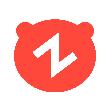










以下为对购买帮助不大的评价